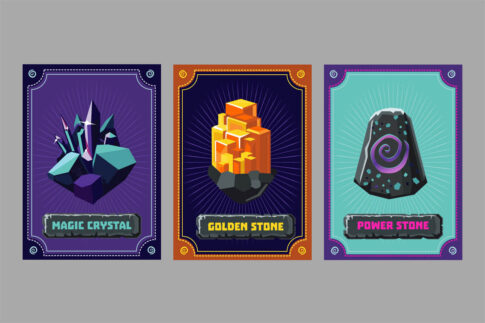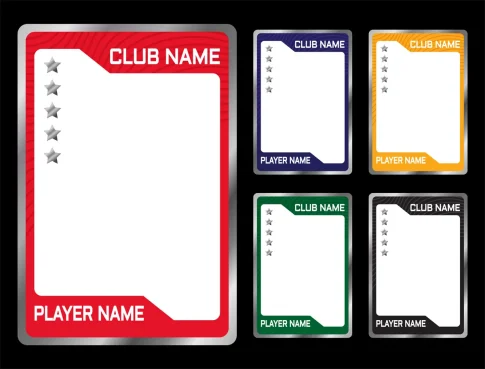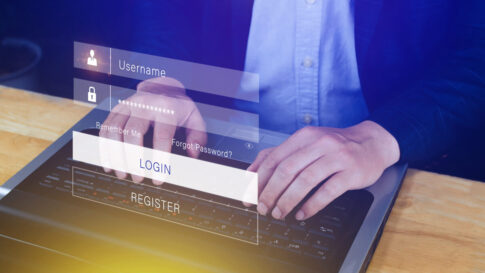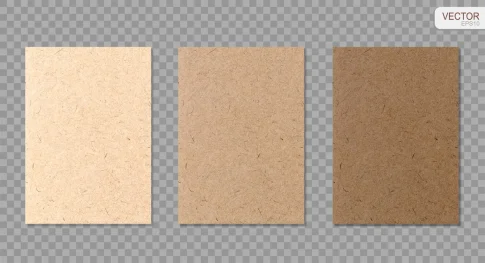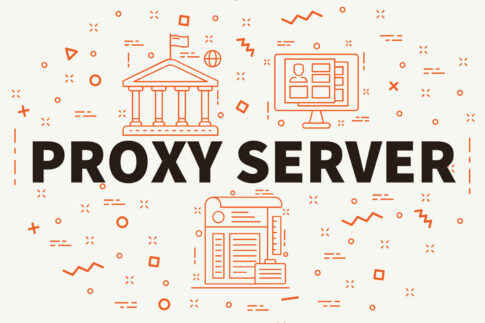目次
windows10にプロキシサーバーを構築するのは可能
プロキシサーバーを構築するには、ハイスペックなサーバーマシーンが必要だと思っている人は多いでしょう。これはある意味正しいですが、個人で楽しむのであれば、ハイスペックなサーバーマシーンは必要ありません。
日本人が一番使っているOSはwindowsだと思いますが、windows10でプロキシサーバーを構築することも可能です。本記事では、windows10でプロキシサーバーを構築する手順を解説します。プロキシサーバーを、windows10で構築したい人は、是非とも参考にしてください。
解説している手順は古いwindowsのバージョンでも作動する可能性はありますが、本記事では検証していません。
windows10にプロキシサーバーを構築する基本
プロキシサーバーを構築するときは、プロキシサーバー構築ソフトをインストールするのが手っ取り早いです。しかしwindows10にインストールする人は、windows10に対応しているソフトでなければいけません。
対応するOSは公式サイトに明記されていると思いますが、必ずOSのバージョンも確かめましょう。OSのバージョンが明記されていない場合は、実際に試すしかないです。対応していない場合は、何らかのエラーが出ると思います。

構築ソフトを探すときは窓の杜やVectorが便利です。窓の杜やVectorでプロキシサーバー構築ソフトを探したあとは、作者のページにもアクセスしましょう。作者によっては、サポートページを開設しています。
スポンサーリンク
windows10にプロキシサーバーを構築する方法
これからはwindows10に、プロキシサーバーを構築する方法を紹介します。
Squidでプロキシサーバーを構築しよう
Squidでプロキシサーバーを構築する方法を紹介します。Squidはプロキシサーバー構築ソフトの定番で、多くの人が活用しています。
先ずはダウンロードしよう
Squidをwindows10にダウンロードしましょう。公式ページからダウンロードするのが一般的ですが、公式ページは英語で書かれています。しかしchromeのブラウザーを使っている人は右クリックで翻訳できるので、問題なくダウンロードできると思います。
windows10で使うSquidは、バイナリパッケージがいいと思います。
https://wiki.squid-cache.org/SquidFaq/BinaryPackages
上記のページではさまざまなOSで作動するバイナリパッケージが用意されていますが、windowsは一番下にリンクされています。windowsのバージョンは明記していませんが、最新のパッケージであれば問題はないでしょう。
設定ファイルを編集
Squidをインストールした後は、設定ファイルを探しましょう。設定ファイルのファイル名は、squid.confです。こちらの設定ファイルはIPアドレス、ポート番号、キャッシュ領域の設定などができます。
キャッシュとは閲覧したサイト情報を保存する仕組みですが、保存するディレクトリは自由に指定できます。その際はパスを正確に指定する必要があります。パスとはコンピューター上のアドレスです。
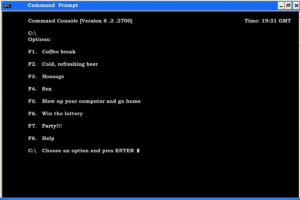
コマンドプロンプトに慣れている人はピンとくると思いますが、コマンドを打ち込んで作成します。作成するときは、WindowsPowerShellを使えば楽です。WindowsPowerShellを実行するときは、管理者権限で実行しましょう。
Apacheでプロキシサーバーを構築しよう
Apacheはwebサーバーとして有名ですが、実はプロキシサーバーとして使うこともできます。プロキシサーバーとして使うときは、mod_proxyモジュールが必要です。
先ずはダウンロードしよう
Apacheの配布先はいろいろありますが、以下の配布先が便利だと思います。
https://www.apachelounge.com/download/
昔のApacheはWindows版でもバイナリファイルで提供していましたが、今の公式ページはソースコード版だけみたいです。しかしサードパーティでは、今でもバイナリ版で提供しています。
環境変数を追加する
Apacheを実行するときはコマンドを使うことが多いですが、環境変数にPathを追加しておいたら便利です。環境変数にPathを追加する流れを紹介します。
- windows10の設定アプリを開く
- システムを開く
- 検索窓に「環境変数を編集」と入力し、検索する
- サブウインドウが開くので、Pathを選択し新規ボタンを押す
- 変数名と変数値を入力する
- Apacheの初期設定をする
設定しなければいけない項目は、Apacheサーバーのルートとサーバー名です。ルートにはApache本体の場所を指定し、サーバー名にはホスト名とポート番号を指定します。
こちらの初期設定は慣れていない人は戸惑うと思いますが、解説サイトは多いので参考にしてください。
プロキシサーバー用の設定をする
まずはmod_proxyモジュールを有効にする必要がありますが、有効にするときはコメントを解除するだけなので簡単です。コメントはコードを無効にする記述で、♯マークが使われています。次はキャッシュ機能を有効にしますが、方法は同じでコメントを解除するだけです。
Apacheではキャッシュ領域の容量も指定できますが、ディスクの容量と相談して決めたらいいでしょう。キャッシュ容量は、ディスク領域の20%~40%程度がよいといわれています。
スポンサーリンク
パソコンの設定をしよう
プロキシサーバー構築ソフトを使えば、windows10上にプロキシサーバーを構築することはできます。しかしプロキシサーバーを作動させるときは、パソコンの設定が必要です。パソコンの設定の流れは以下です。
- windows10の設定を開く
- ネットワークとインターネットを開く
- 左下のプロキシを選択する
- プロキシサーバーのアドレスとポートを指定する
アドレスとポートを指定するときは「自動プロキシセットアップ」も使えますが、「手動プロキシセットアップ」で実行した方が確実だと思います。
プロキシサーバーを公開するときはセキュリティに注意
windows10に構築したプロキシサーバーを公開することは可能ですが、公開するときはセキュリティに注意しなければいけません。公開することで狙われる可能性が増えるからです。
公開する人はハッカーの攻撃に打ち勝つ技術力が必要ですが、プロのハッカーに打ち勝つ技術力を有している人は少ないです。そのためwindows10に構築したプロキシサーバーは、仲間内だけで使う方がいいと思います。

仲間内で使う例にはオンライン同人誌がありますが、プロキシサーバーを使えば画像の表示が速くなるでしょう。他には仲間内だけで楽しむ写真アルバムも、プロキシサーバーを使えば便利です。
スポンサーリンク
ビジネスでプロキシサーバーを使う人はBrightdata
ビジネスでプロキシサーバーを使う人は自前のプロキシサーバーよりも、有料のプロキシサーバーを選んだ方がいいと思います。特におすすめするのがBrightdataですが、以下ではおすすめする理由を詳しく紹介します。
ネットワーク稼働率が高い
Brightdataはネットワーク稼働率が高く、ビジネスでも安心して使えます。ネットワーク稼働率が高いのは技術力があるからですが、Brightdataはプロキシに関する複数の特許を取得しています。またスタッフの経験値は高く、プロキシサーバーの異常の兆候をいち早く見抜きます。
異常の兆候をいち早く見抜くことで、プロキシサーバーのダウンが防げるのはいうまでもありませんが、実行することは言うは易く行うは難しです。しかし有料プロキシサーバーのBrightdataは、顧客の信頼を勝ち取るために日夜努力しています。
Brightdataは新規ユーザーに対して審査を実施していますが、審査を実施することで好ましくないユーザーを排除しています。一人のユーザーの軽率な行動が原因で、プロキシサーバーが不安定になることはあります。
同時接続数に制限がない
Brightdataは同時接続数に制限がないので、スタッフの多い企業は助かります。webサーバーもプロキシサーバーも同時接続数に制限を設けるケースは多いですが、制限する目的はネットワークのダウンを防ぎたいからです。
同時に一台のプロキシサーバーにアクセスしたら、プロキシサーバーのトラフィック量は当然増えます。トラフィック量が増えてもダウンしないケースはありますが、遅延が発生しやすくなるのは確かです。
同時接続にはこのような難しい問題がありますが、Brightdataは充実したインフラと高度な技術力で問題を解決しています。
Brightdataに「Proxy Manager」というツールを組み込めば、ユーザーもトラフィックの管理ができます。ユーザーができるトラフィックの管理は部分的ですが、多くのスタッフを抱える企業は助かると思います。
サポートのスタッフが日本人
Brightdataは海外発のプロキシサーバーですが、こちらから申し込んでくれた人には日本人スタッフ付きのプランをご紹介します。プロキシサーバーをビジネスで使えばいろいろな不明点が出てくると思いますが、英語のサポートしかなければ困ります。。
日本人スタッフの存在は大きく、言語面のみならず技術面の相談にも乗ってくれるでしょう。日本人スタッフの存在だけで、Brightdataを選ぶ人はいます。
スポンサーリンク
まとめ
windows10にプロキシサーバーを構築する方法を紹介しましたが、構築ソフトを使えば簡単に実現できますね。しかし自前のプロキシサーバーを外部に公開するときは、十分に注意してください。
高度な技術力と充実したインフラがある人は、自前のプロキシサーバーでもビジネスはできますが、そのような人は稀です。大部分の人は、信頼できる有料のプロキシサーバーと契約しています。